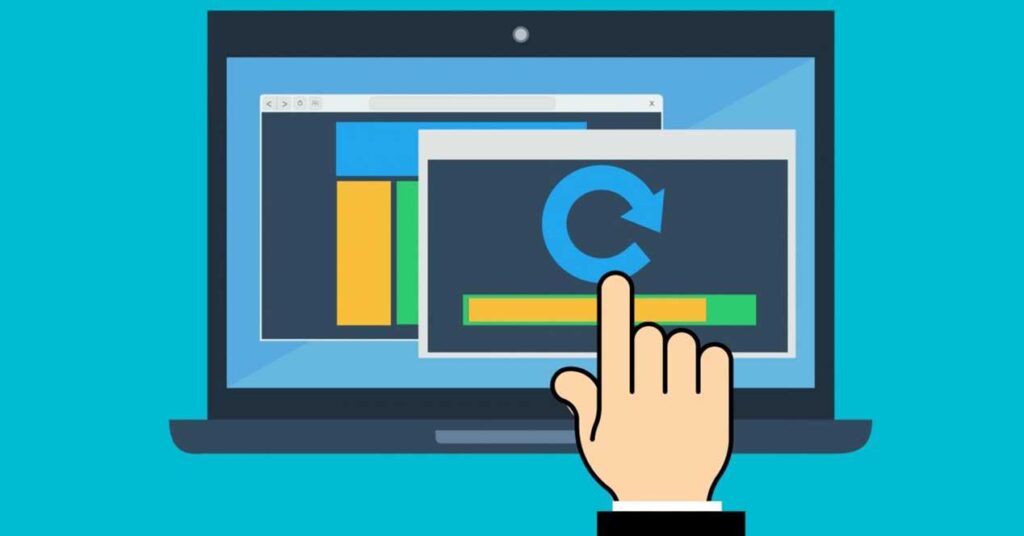Se hai la necessità di accedere all’editor dei criteri di gruppo locali su Windows 10 Home, ti subito una brutta notizia, questa caratteristica è disponibile soltanto su Windows 10 Pro, Enterprise o Education. Infatti qualora provassimo a digitare, nell’apposito box di ricerca presente in basso a sinistra (vicino il tasto start), la parola gpedit.msc su Windows 10 Home, il sistema non vi troverà nulla.
Quasi sicuramente ti starai chiedendo: esiste un metodo per abilitare gpedit su Windows 10 Home? Assolutamente SI. Come? lo scoprirai nei paragrafi successi. Prima di mostrarti la procedura da seguire è giusto informarti, quanto meno cosa sia l’editor dei criteri di gruppo locali (gpedit) e perchè è cosi utile.
L’editor dei criteri di gruppo locali (detto anche gpedit) è una funzionalità presente su Windows 10, che ti permette di apportare modifiche al Sistema Operativo stesso e ai vari software installati su di esso, il tutto agendo su determinate voci e comandi.
L’Editor dei Criteri di gruppo locali è una delle caratteristiche che distingue la versione di Windows 10 Pro dalla Home. Per maggiori informazioni leggi questo approfondimento, cosi da conoscere tutte le differenze che ci sono tra Windows 10 Home e Windows 10 Pro.
Gpedit può essere quindi considerato come una sorta di scorciatoia che ti permette di accedere e intervenire in sicurezza sul registro di sistema attraverso una interfaccia grafica, a differenza dell’editor di sistema (regedit) funzione ti permette di modificare manualmente diversi parametri del registro con il rischio di combinare danni e compromettere di conseguenza il corretto funzionamento del sistema.
Come abilitare gpedit su Windows 10 Home
Come hai potuto ben capire, questa è una funzionalità veramente utile e non averla è veramente un peccato. Per abilitare questa caratteristica è necessario seguire attentamente le indicazioni riportate qui di seguito:
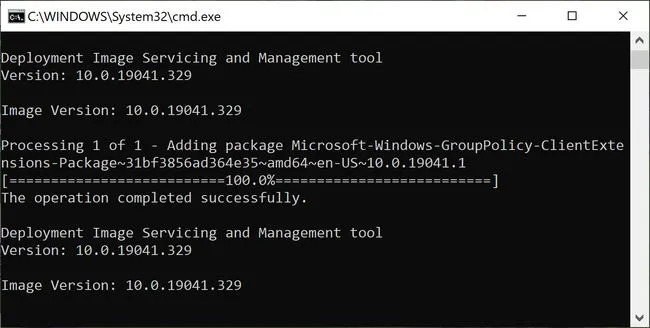
- Scarica questo script (è un semplice file .bat)
- Eseguilo come amministratore e attendi il termine dell’installazione.
- Potrebbe essere necessario del tempo a seconda delle prestazioni del proprio PC. Una volta completato il processo, premi un tasto qualsiasi sulla tastiera per chiudere il prompt dei comandi.
- Riavvia il computer per applicare le modifiche.
Riavviato il PC, per accedere all’editor dei criteri di gruppo è necessario cliccare su Start e digitare gpedit.msc . Nient’altro.
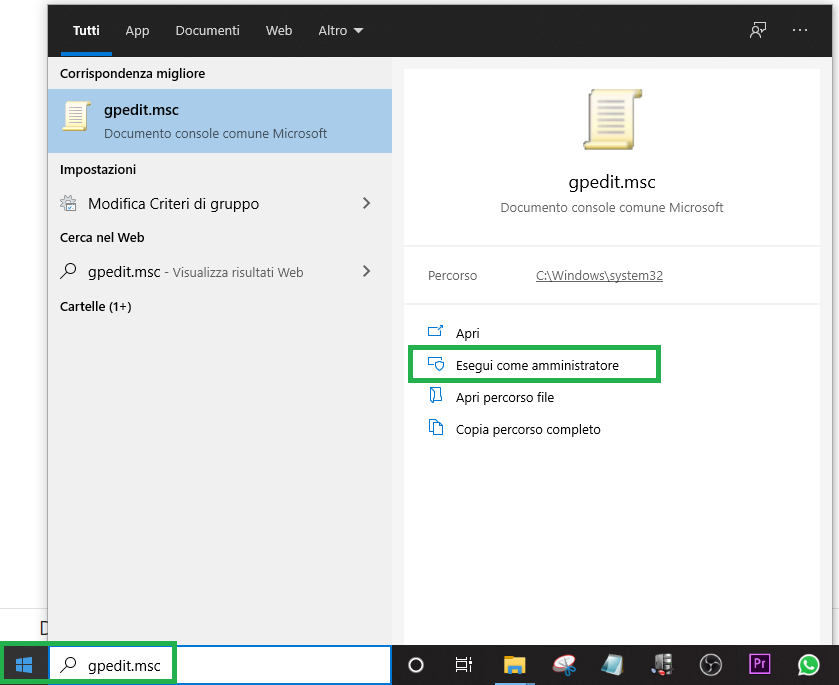
Vi Ricordiamo che:
Per qualsiasi dubbio o incertezza potete contattarci attraverso i nostri gruppi ufficiali. Potete farlo sia tramite il nostro gruppo Facebook, che con gli altri gruppi social a nostra disposizione, come ad esempio il nostro gruppo Telegram. Se vuoi rimanere sempre aggiornato, unisciti al nostro Canale Telegram e seguici su Instagram.
Hai finito di leggere? Torna alla Home Page